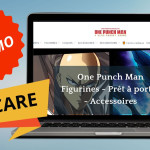Pour une raison ou une autre, le fait de contrôler le mobile d’une autre personne vous a sûrement traversé l’esprit. Les raisons peuvent être nombreuses. Pour détecter l’infidélité par exemple, beaucoup de femmes cherchent des applications à utiliser pour savoir si leurs maris les trompent.
Eh oui, sachez qu’il existe une application qui a été conçue spécialement pour répondre à cette attente. Si vous souhaitez poursuivre cette optique de pouvoir contrôler un ou plusieurs smartphones à la fois, pour un but assez précis, qu’il soit privé ou professionnel, je vous invite à découvrir ensemble dans cet article la fameuse application nommée “Teamviewer “.
Comment cette application fonctionne ? Nous allons vous guider dans le téléchargement, l’installation ainsi que l’utilisation cette dernière. Pour un appareil sous un système Android, accéder à distance un autre téléphone ou une autre tablette est tout à fait possible grâce à l’existence de “Teamviewer “.
Teamviewer : l’application pour contrôler un autre téléphone
Conçue au tout début pour un usage personnel, cette application est totalement gratuite. Le but de sa création était de faire bénéficier à tous d’une “télé-assistance”, mais surtout l’accès à distance à plusieurs terminaux via un PC. Son premier lancement a été réalisé en 2005 et elle continue d’évoluer pour répondre aux exigences des utilisateurs.
Si le téléphone à contrôler est sous Android, le contrôle peut se faire à partir d’un téléphone ou d’une tablette. Il est important de préciser que l’application est entièrement gratuite. La première démarche à suivre est de télécharger TeamViewer Remote Control sur votre appareil. Vous avez le choix entre play store ou le site internet de Teamviewer pour le téléchargement.
Sur l’appareil Android distant que vous souhaitez contrôler, vous devez télécharger et installer l’application TeamViewer QuickSupport puis autorisez l’application de s’afficher au-dessus des autres applications dans les paramètres Android.

Les étapes à suivre pour contrôler un autre téléphone avec TeamViewer
Étape 1 : se connecter à Teamviewer Remote Control sur votre Android, votre tablette ou votre PC
- Sur votre Android, ouvrez l’application TeamViewer Remote Controlet accédez au menu Connecter.
- Saisissez ensuite l’ID TeamViewer affiché sur l’interface QuickSupport de l’appareil Android que vous souhaitez contrôler.
- Appuyez sur l’option Contrôle à distance.
Étape 2 : autoriser la connexion sur l’appareil que vous souhaitez contrôler
Une confirmation de contrôle à distance s’affiche sur l’écran de l’Android que vous souhaitez contrôler. Appuyez sur Autoriser (Allow) pour permettre la connexion de contrôle à distance.
Étape 3 : connexion réussie
Vous pouvez à présent contrôler le téléphone de votre partenaire ou d’une autre personne. L’écran de son téléphone s’affiche sur le vôtre et vous avez la possibilité de naviguer, comme si vous avez son téléphone en votre possession.
L’évolution et progression de l’application
De nos jours, TeamViewer est essentiellement utilisée en milieu professionnel, plusieurs entreprises françaises optent pour son utilisation notamment lors des assistances techniques en ligne. Elle est davantage utilisée dans le département technique pour effectuer des manipulations qui semblent assez complexes à réaliser pour les clients d’un certain âge. TeamViewer propose une licence pour les utilisateurs qui ont l’intention de l’utiliser à des fins professionnelles.
Les problèmes techniques sont analysés et résolus en un rien de temps grâce à cette application. Les employés accèdent aux éléments du bureau en toute sécurité à tout moment et depuis un tout autre appareil. Il est devenu facile de consulté les écrans des portables des clients et de vérifier les serveurs hors site.
Avez-vous déjà essayé d’utiliser Teamviewer ou une autre application pour surveiller le téléphone de quelqu’un d’autre ? Racontez-nous votre expérience en commentaire. Découvrez également comment contrôler le portable de votre enfant dans notre autre guide.